Когда дело доходит до видеоконференций и онлайн-классов, есть несколько действительно отличных приложений — Google Meet — одно из них. Он имеет множество замечательных функций, в том числе возможность отключения звука участников.

Но как на самом деле работает приложение? А можно всех заглушить? Эта статья расскажет вам все, что вам нужно знать об отключении звука людей во время вызова Google Meet.
Кнопка отключения звука Google Meet — как она работает
Кнопка отключения звука является неотъемлемой частью всех приложений для видео- и аудиовызовов. Особенно важно знать, где он находится и как он работает, если вы участвуете в телефонной конференции. Только представьте, если вы учитель и пытаетесь поделиться ценными знаниями со студентами.
Но у одного из них на заднем фоне лает собака или играет музыка. Где кнопка отключения звука для всех?
К сожалению, его не существует. По крайней мере, еще нет. Но это не значит, что вы не можете отключить звук каждого участника Google Meet по отдельности. Просто это займет немного больше времени. Вот что вам нужно сделать:
- Во время конференции Google Meet щелкните значок «Люди» в правом нижнем углу экрана.

- Появится окно со списком всех участников разговора. Выберите имя человека, звук которого вы хотите отключить.

- Вы увидите значок отключения звука (три пунктирные горизонтальные линии). Нажмите на значок.
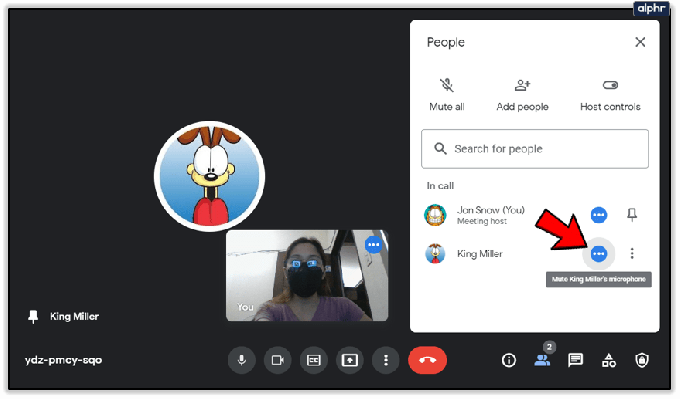
- Появится другое окно с просьбой подтвердить, что вы хотите отключить звук этого человека для всех участников вызова. Вы можете выбрать «Отмена» или «Отключить звук».

Вот и все. Но, учитывая тот факт, что Google Meet может поддерживать от 100 до 250 участников, в зависимости от того, какой G Suite вы используете, это может быть длительным процессом.
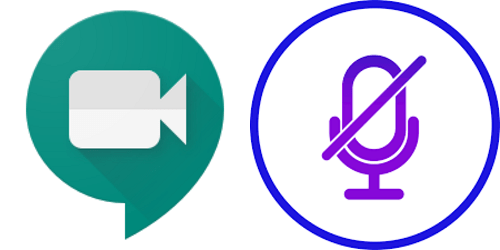
И прежде чем вы начнете нажимать кнопку отключения звука влево и вправо, важно сохранить следующие важные факты:
- Любой человек в Google Meet может отключить звук любого другого. Так что это может стать хитрым само по себе.
- Если вы отключите звук человека, не только вы не сможете его услышать, но и никто.
- Нажатие этой кнопки «Отключить звук» уведомит всех участников вызова о том, что они теперь отключены.
- После того, как вы заглушили человека, вы не можете включить его. Они должны быть теми, кто включает себя. Это связано с проблемами конфиденциальности Google.

Что делать, если вы заглушенный?
Никто не любит, когда его просят молчать. Но что, если вы находитесь на конференции Google Meet и вдруг видите, что ваша кнопка «Отключить звук» стала красной? Кто-то из участников звонка отключил ваш звук. Возможно случайно. Или, может быть, вы не знали о создаваемом вами шуме, который надоедал всем.
Хорошей новостью является то, что вы можете просто включить звук и продолжить. Но если вы хотите узнать, почему вас заблокировали, вы можете спросить в чате.

Просто нажмите на значок «Люди» и перейдите на вкладку «Чат» и спросите других, есть ли проблема. Потому что, даже если кто-то случайно заглушил вас, он не сможет отменить это из-за политики Google.
Использовать расширение
Поскольку Google не предоставил нам встроенную кнопку отключения звука, мы прибегаем к старой поговорке «Где есть воля, там и способ». Если вы используете Chrome, вам поможет расширение! Отключить все для Google Meet отличное и простое в использовании расширение Chrome, которое дает вам кнопку отключения звука.

Установите расширение, откройте Google Meet в браузере Chrome, затем коснитесь значка кусочка головоломки в дальнем правом верхнем углу. Выберите расширение и выберите параметры.
Если вы выберете опцию Auto-Mute, все будут автоматически отключены. Если вы отмените выбор этой опции, вы можете использовать опцию «Отключить все», чтобы отключить или включить звук по своему усмотрению.
Если кнопки отключения звука недостаточно
Конференц-связь Google Meet может стать довольно беспокойной. Особенно, если вы имеете дело с ситуацией в онлайн-классе. Иногда отключение и включение звука может стать утомительным.
Возможно, вы даже решите, что пора исключить некоторых участников из беседы. Google Meet упрощает эту задачу — вы можете удалить кого-то всего за несколько кликов. Все, что вам нужно сделать, это выполнить следующие шаги:
- В окне Google Meet коснитесь значка «Люди» в правом нижнем углу.

- Когда появится список участников, выберите того, кого вы хотите удалить из звонка, затем нажмите значок с тремя точками рядом с именем участника.
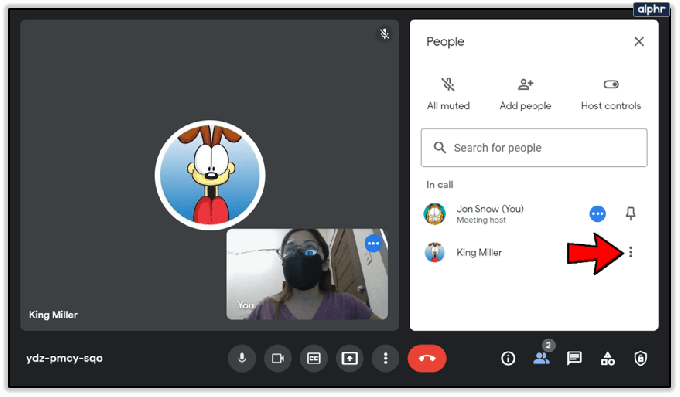
- Вы увидите две иконки. Выберите второй, который представляет собой круг с кнопкой минус.

Это все, что вам нужно сделать, чтобы вывести кого-то из сеанса Google Meet. Это может показаться крайним шагом, но на то есть причина. Конференц-связь с большим количеством участников — это деликатная экосистема. Если будет слишком много отвлекающих факторов, никто не сможет выполнить какую-либо работу.

Неписаное правило конференц-связи
Если вы новичок во всей идее групповых вызовов, связанных с работой, может потребоваться некоторое время, чтобы приспособиться. Вы можете забыть, что некоторые шумы, которые могут показаться вам тривиальными, сильно беспокоят других. Вот почему золотое правило телеконференций — держать язык за зубами, пока не придет время говорить.
Это так просто. Если все будут соблюдать этот принцип, вызовы Google Meet будут проходить намного более гладко. Но если человек, который создает шум, не осознает этого, его всегда может отключить любой другой участник разговора.
Часто задаваемые вопросы
Могу ли я отключить звук для всех, не отключая звук для всех остальных?
Это может быть сложно. Возможно, вы не хотите слышать, что все говорят, но вы также не хотите мешать им разговаривать с другим человеком. В веб-браузере можно отключить звук для всех.
В открытом браузере посмотрите на вкладку Google Meet вверху. Вы увидите значок звука. Нажмите на нее, и появится строка. Все участники вызова Google Meet будут молчать с вашей стороны, продолжая говорить и быть услышанными с их стороны.
Кто-нибудь узнает, если я отключу звук в Google Meet?
Да. Если вы отключите звук в Google Meet, кнопка отключения звука станет красной с перечеркнутой линией.
Вы когда-нибудь отключали звук в Google Meet? Трудно было найти кнопку отключения звука? Дайте нам знать в комментариях ниже.



